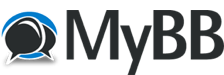06-29-2014, 01:12 PM
28.26.2014 Günün Dersi - Resme Lightining türü efekt vermek
1.) Resmimizi Photoshop'da açarak "Image >> Adjustments >> Brightness & Contrast" seçeneğine tıklıyoruz

İki ayarıda "58" yapıp kapıyoruz
2.) "Image >> Adjustments >> Levels" seçeneğine tıklayıp gelen pencereden ayarları 0 - 0,64 - 243 yapıp kapıyoruz


3.) "Image >> Adjustments >> Curves" seçeneğine tıklıyoruz


Yatay şekilde bulunan çizgide herhangi bir kısma tıklayıp yeni bir nokta oluşturuyoruz. ve Output kısmına 85, Input kısmına 88 yazıyoruz. Tekrar aynı işlemi yapıp Output kısmına 152, Input kısmına 186 yazıyoruz
4.) "Image >> Adjustments >> Exposure" seçeneğine tıklıyoruz


Exposure ayarını 0,43 yapıp, Gamma Correction ayarını 0,90 yapıp kapıyoruz
5.) "Image >> Adjustments >> Shadows/Hightligts" seçeneğine tıklayıp Shadows seçeneğini 35 olarak ayarlıyoruz
6.) Daha sonra yeni bir layer açıyoruz
7.) Brush tool'u seçip Hardness'i 0% olarak ayarlayıp, Size kısmını 1000px olarak ayarlayacağımız bir oval brush seçiyoruz
8.) Brush ile resmin tam ortasına bir yuvarlak koyarak modunu Overlay yapıyoruz, ev işlemimiz bitmiş oluyor.
Sonuç;

konu alıntıdır.
1.) Resmimizi Photoshop'da açarak "Image >> Adjustments >> Brightness & Contrast" seçeneğine tıklıyoruz

İki ayarıda "58" yapıp kapıyoruz
2.) "Image >> Adjustments >> Levels" seçeneğine tıklayıp gelen pencereden ayarları 0 - 0,64 - 243 yapıp kapıyoruz


3.) "Image >> Adjustments >> Curves" seçeneğine tıklıyoruz


Yatay şekilde bulunan çizgide herhangi bir kısma tıklayıp yeni bir nokta oluşturuyoruz. ve Output kısmına 85, Input kısmına 88 yazıyoruz. Tekrar aynı işlemi yapıp Output kısmına 152, Input kısmına 186 yazıyoruz
4.) "Image >> Adjustments >> Exposure" seçeneğine tıklıyoruz


Exposure ayarını 0,43 yapıp, Gamma Correction ayarını 0,90 yapıp kapıyoruz
5.) "Image >> Adjustments >> Shadows/Hightligts" seçeneğine tıklayıp Shadows seçeneğini 35 olarak ayarlıyoruz
6.) Daha sonra yeni bir layer açıyoruz
7.) Brush tool'u seçip Hardness'i 0% olarak ayarlayıp, Size kısmını 1000px olarak ayarlayacağımız bir oval brush seçiyoruz
8.) Brush ile resmin tam ortasına bir yuvarlak koyarak modunu Overlay yapıyoruz, ev işlemimiz bitmiş oluyor.
Sonuç;